La creazione di semicirchi in Adobe Illustrator può avvenire in diversi modi, anche se non sei ancora molto pratico con il software. In questa guida scoprirai come creare efficacemente un semicirchio aperto. Abbiamo due metodi per te che ti aiuteranno a ottenere risultati precisi. Iniziamo!
Principali osservazioni
- Esistono diversi metodi per creare un semicirchio aperto.
- L'utilizzo dello strumento di selezione diretta è fondamentale per aggiustamenti precisi.
- Puoi cambiare il contorno di una forma ed eliminare parti di essa per ottenere il design desiderato.
Guida passo-passo per creare un semicirchio aperto
Inizia creando un cerchio, che verrà poi trasformato in semicirchio nel passaggio successivo. Se hai già aperto un nuovo documento in Illustrator, puoi procedere con i seguenti passaggi.
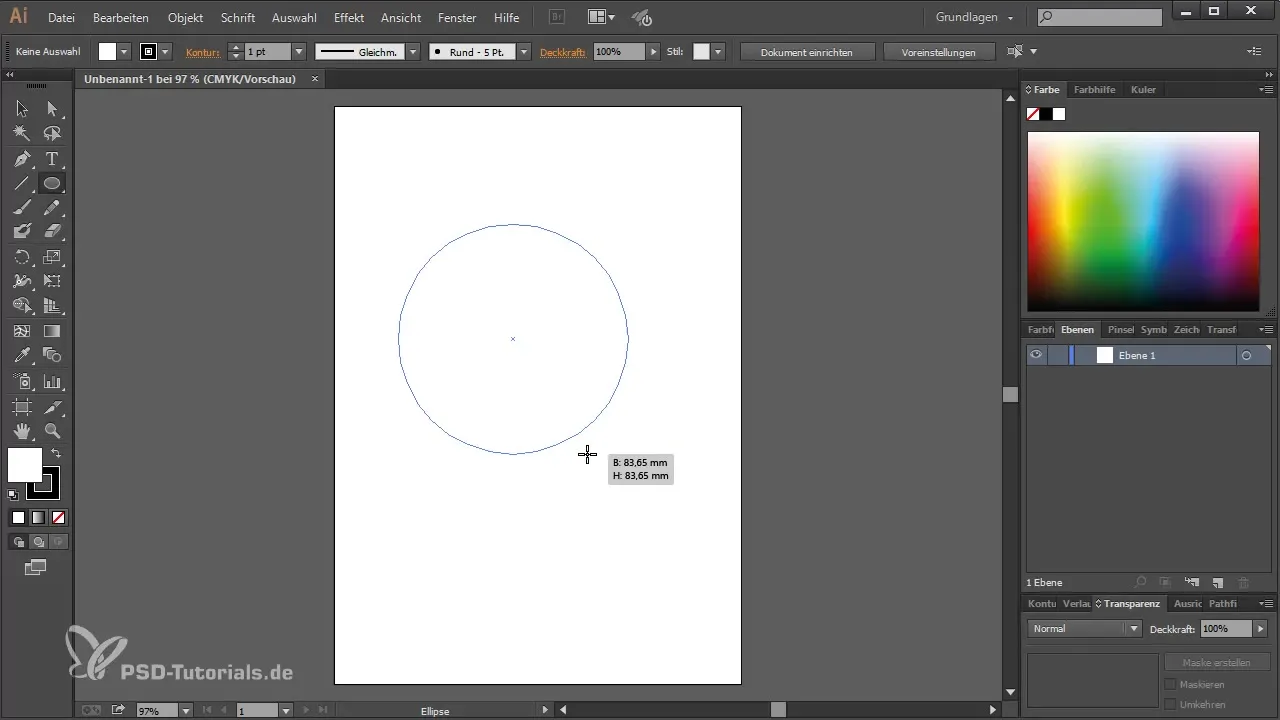
Disegna un'ellisse tenendo premuto il tasto Shift. Questo assicura che tu stia creando un cerchio perfetto e non aggiunga accidentalmente una forma ovale.
Una volta creato il tuo cerchio, dovrebbe sorgere la domanda: come facciamo a trasformare questo cerchio in un semicirchio? Ci sono diversi modi per farlo. Spesso gli utenti cercano di rimuovere la parte superiore del cerchio lavorando con altre forme, il che può essere un po' ingombrante.
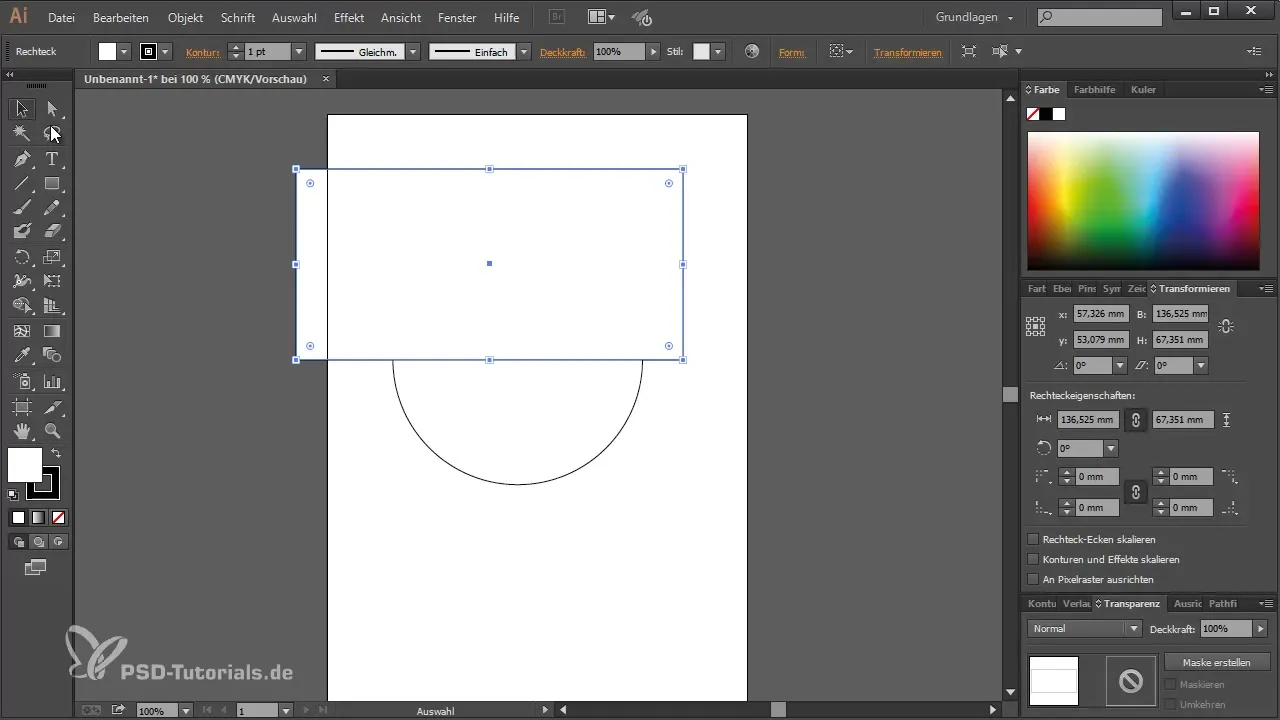
Uno dei metodi più semplici per creare un semicirchio chiuso è utilizzare la finestra Pathfinder. Puoi aprire la finestra Pathfinder dal menu "Finestra" e poi "Pathfinder".
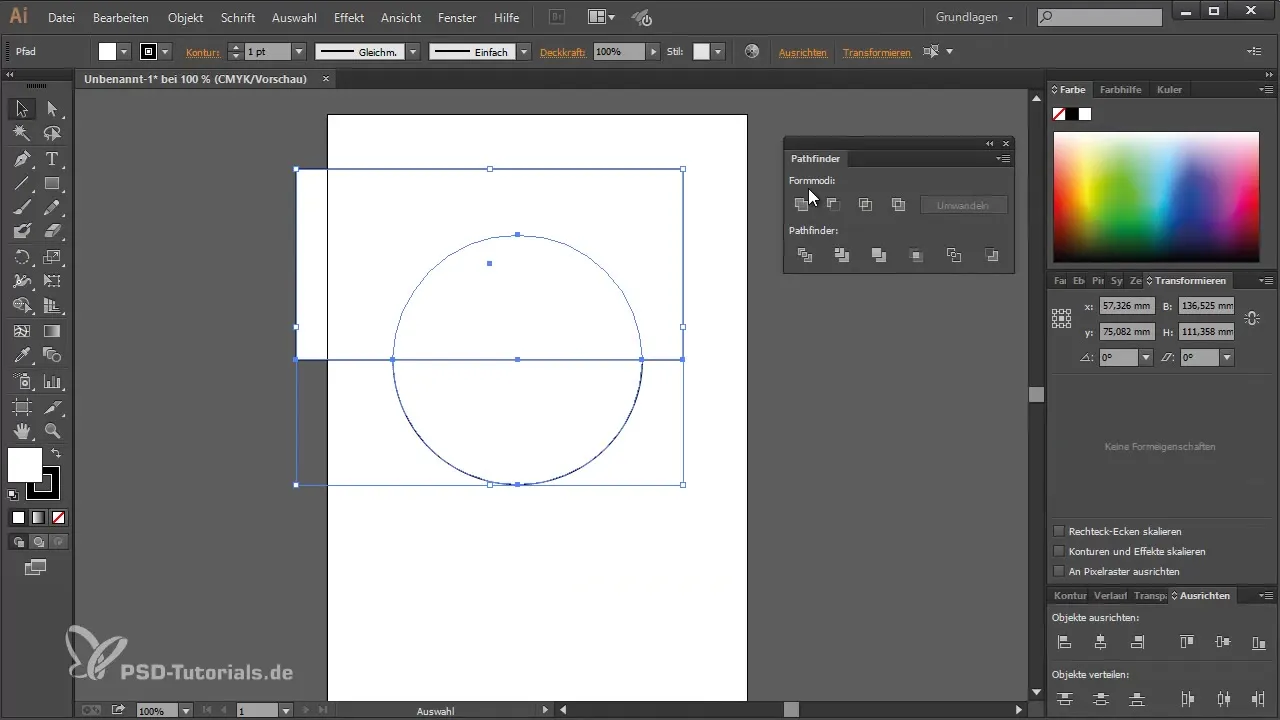
Dopo aver aperto il Pathfinder, puoi sovrapporre un'altra forma, ad esempio un rettangolo, sulla parte superiore del cerchio. Seleziona ora entrambe le forme, il cerchio e il rettangolo.
Quindi utilizza l'opzione "Sottrai oggetto superiore" per rimuovere la parte superiore del cerchio. Tuttavia, di solito si verifica in un formato chiuso.
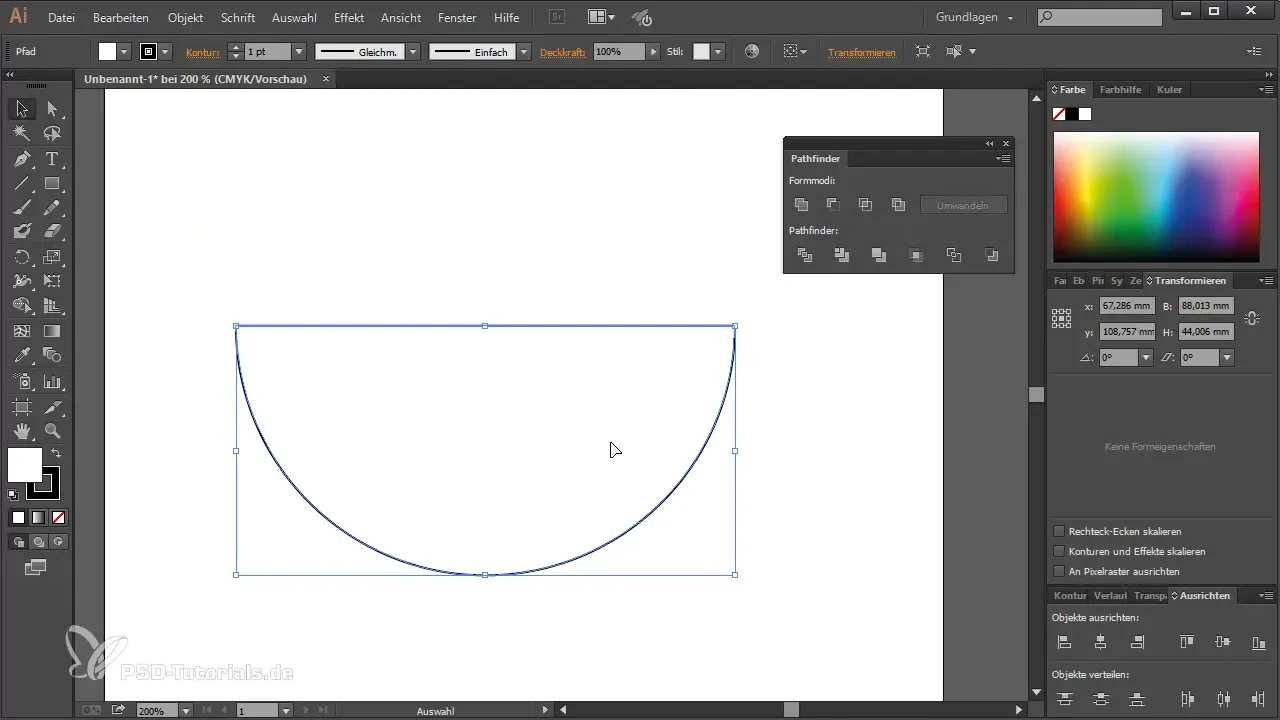
Per ottenere un semicirchio aperto, dovrai modificare un po' la parte superiore della forma. Puoi adattare il contorno del semicirchio, ma ora ti mostrerò due modi per aprire effettivamente il semicirchio.
Il primo modo è utilizzare lo strumento di selezione diretta (V) e selezionare il punto di ancoraggio superiore del semicirchio. Quindi, premi il tasto Canc (Delete) per rimuovere quel punto di ancoraggio. In questo modo otterrai rapidamente un semicirchio aperto.
Se ora desideri utilizzare il semicirchio in un'altra posizione del tuo design, dovrai ripetere questi passaggi. Devi prendere la parte inferiore del semicirchio come base.
Per creare un altro semicirchio per il tuo design, seleziona di nuovo entrambe le forme e utilizza la funzione Pathfinder. Sottrai il rettangolo posizionato sopra e poi applica nuovamente lo strumento di selezione diretta per eliminare nuovamente il punto di ancoraggio superiore.
Con questo metodo avrai la possibilità di riaprire il semicirchio o evidenziare dove si trova. Modificare i punti di ancoraggio è una competenza fondamentale che dovresti acquisire per ampliare le tue abilità nel graphic design.
Se decidi di utilizzare il primo metodo o il secondo, la scelta è tua. Ognuno ha i propri vantaggi ed è una buona idea conoscerli entrambi per lavorare in modo rapido ed efficace.
Riassunto – Guida alla creazione di un semicirchio aperto in Adobe Illustrator
In questa guida hai appreso che ci sono diversi modi per creare un semicirchio aperto in Adobe Illustrator. L'uso del Pathfinder e dello strumento di selezione diretta sono funzioni chiave che puoi utilizzare per creare design precisi. Qualunque metodo tu scelga, continua ad esercitarti per perfezionare le tue abilità in Illustrator.
Domande frequenti
Come creiamo un semicirchio chiuso in Illustrator?Per creare un semicirchio chiuso, utilizza lo strumento Pathfinder per rimuovere la parte superiore di un cerchio sovrapponendo un rettangolo.
Posso modificare la forma del mio semicirchio dopo la creazione?Sì, puoi modificare i punti di ancoraggio di un semicirchio in qualsiasi momento con lo strumento di selezione diretta.
Quale strumento mi serve solo per rimuovere i punti di ancoraggio?Lo strumento di selezione diretta è lo strumento giusto per selezionare e rimuovere i punti di ancoraggio.
Devo tenere premuto il tasto Shift per generare un semicirchio perfetto?Sì, se premi il tasto Shift mentre disegni un'ellisse, verrà creato un cerchio perfetto che puoi poi trasformare in un semicirchio.


